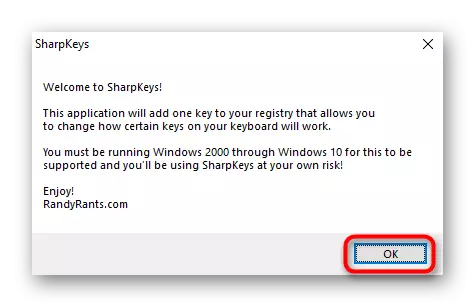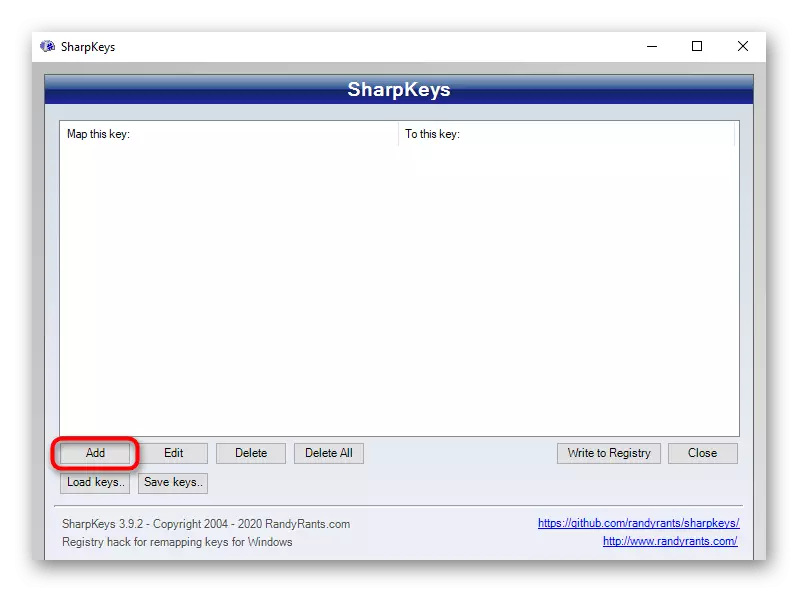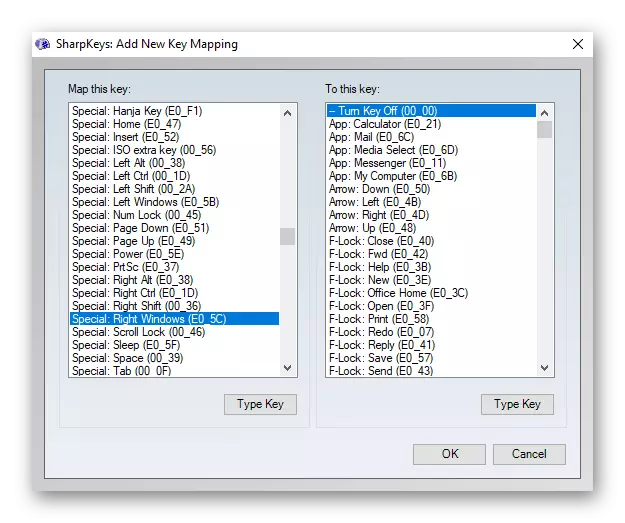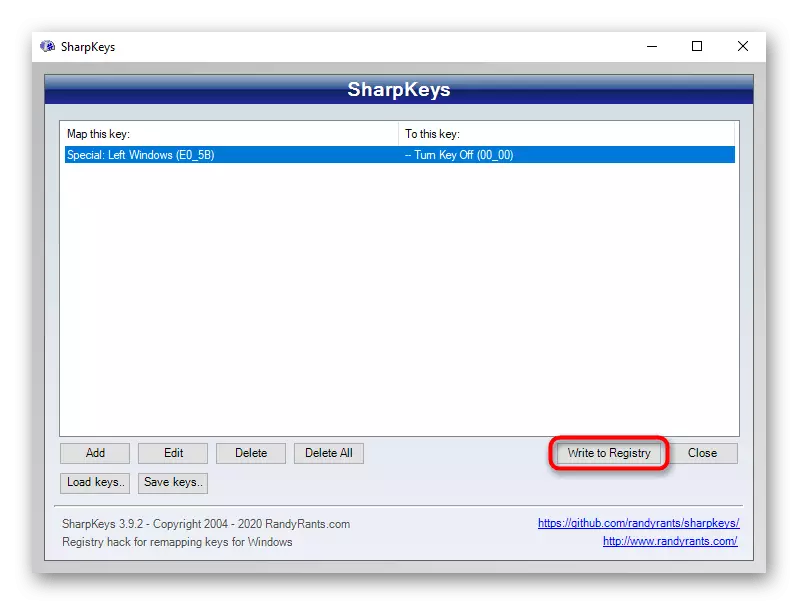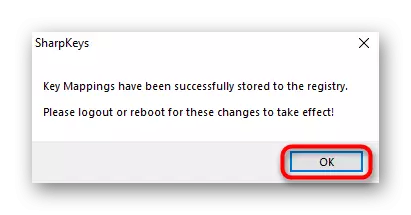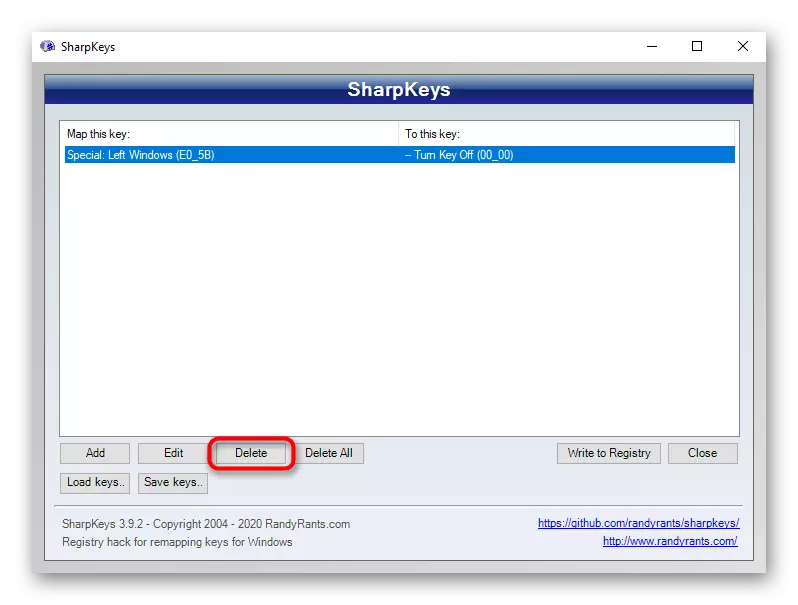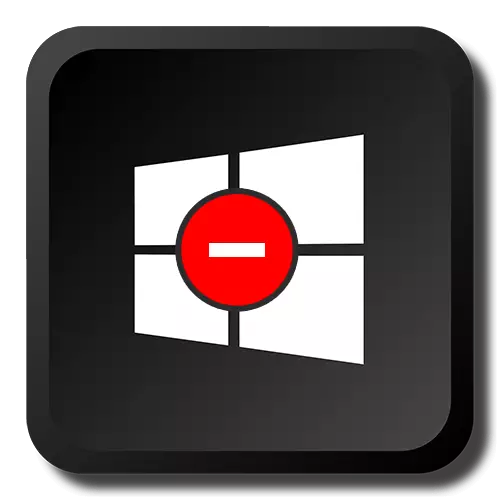
Pilihan 1: Pateni trabasan keyboard
Ing ngisor kombinasi karo tombol Windows, sing diwenehake kanggo nggunakake kombinasi jinis Win + R, Win + X nyebabake macem-macem fungsi sistem lan aplikasi. Ing wektu sing padha, "miwiti" dhewe bakal terus mbukak. Cara kasebut cocog kanggo pangguna sing ora butuh kombinasi kunci kasebut lan / utawa sacara periodik kanthi acak kanthi acak. Kanggo mateni tumindak sing ana nalika sampeyan menet tombol Windows, gunakake salah sawijining cara sing ditulis ing versi 2.Cara 1: "Editor kebijakan lokal klompok"
Aplikasi Sistem "Editor kebijakan lokal lokal" mung ana ing Windows 10 profesional lan perusahaan, lan ing Windows 7 luwih lan maksimal. Yen omahmu omah (Windows 10/7), dhasar (Windows 7 dhasar), pindhah menyang metode sabanjure sing dadi alternatif iki, amarga editor iki ora ana ing editor kasebut.
- Bukak "Editor kebijakan" klompok lokal ", nemokake kanthi jeneng ing" wiwitan ".
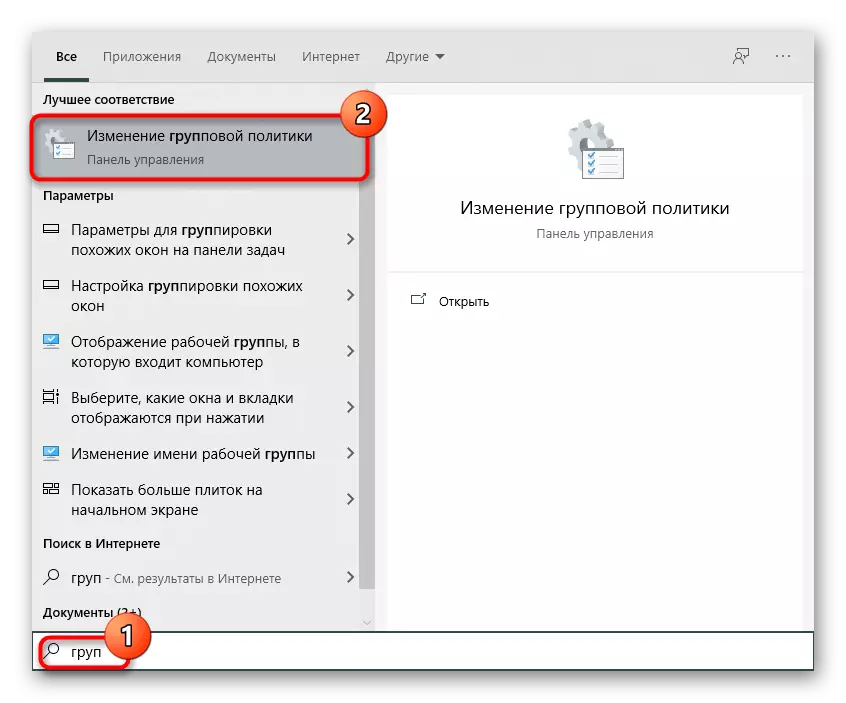
Liwat jendhela "Run", iki bisa ditindakake kanthi nyetak jeneng gpedit.msc.
- Sakteruse nambah bagean ing ngisor iki: "Konfigurasi pangguna"> "Cithakan Administrasi"> "komponen Windows".
- Pilih subfolder "Explorer" lan temokake item sing diarani "Pateni kombinasi utama sing nggunakake tombol Windows". Bukak pindho kanthi mencet tombol kiwa kiwa.
- Setel nilai "Aktifake" (amarga parameter diarani "Pateni ...", nilai "" Aktifake "ngaktifake kabijakan cacat iki) lan simpen maneh tombol" OK ".
- Metu sistem utawa miwiti maneh komputer kanggo nggawe pangowahan.

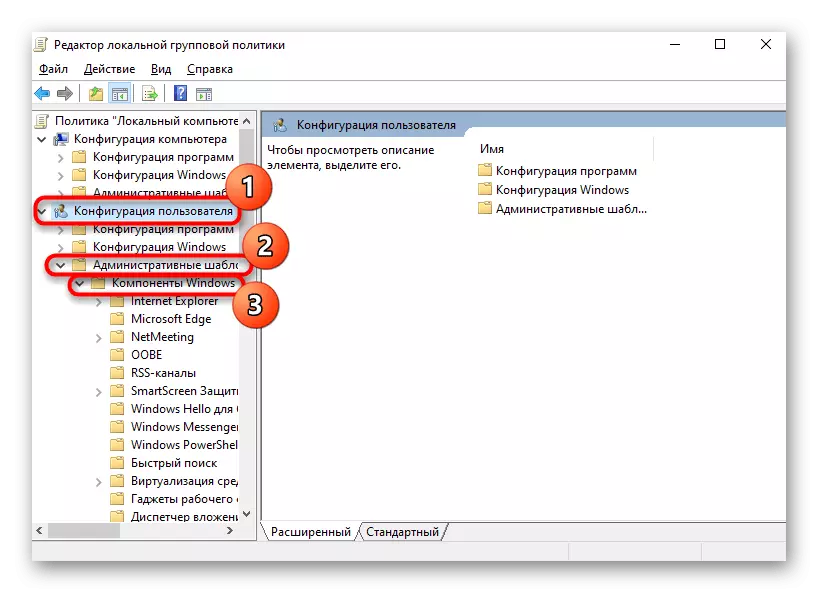


Cara 2: "Editor Registry"
Yen ora ana aplikasi sing dianggep ing ndhuwur, tumindak sing padha kudu ngasilake liwat Editor Registry. Nanging, langkah-langkah kasebut bakal beda.
- Liwat telusuran ing "Start", temokake lan mbukak Editor Registry.

Yen sampeyan nggunakake aplikasi "Run", ketik printah Regedit ing kana.
- Bukak ing jalur HKEY_CURRENT_USER \ Software \ Microsoft \ Windows \ Compenersversion \ Policey \ Explorer. Windows Windows 10 bisa masang alamat iki langsung menyang bar alamat banjur pencet ketik kanggo transisi cepet. Yen transisi kasebut ora kedadeyan, busak tembung paling anyar saka alamat kasebut.
- Sawetara pangguna ora duwe "panjelajah", mula kudu nggawe dhewe. Kanggo nindakake iki, klik-tengen ing "Polisi" ing kolom kiwa banjur pilih "Gawe bagean", banjur ganti jeneng menyang "panjelajah".
- Nalika ing bagean sing digawe, ing sisih tengah jendela, klik ing papan sing kosong lan nggawe "parameter" Dword (32 bits) "preduli saka Windows.
- Ganti jeneng parameter sing digawe ing "Nowinkey".
- Bukak kanthi tikel tikel lkm lan ngganti nilai kasebut kanggo "1".
- Kabeh windows bisa ditutup, lan komputer kanggo miwiti maneh. Ing ngarep, kanggo mateni fungsi iki utawa ngganti nilai kasebut bali menyang "0", utawa mung mbusak parameter sing digawe.


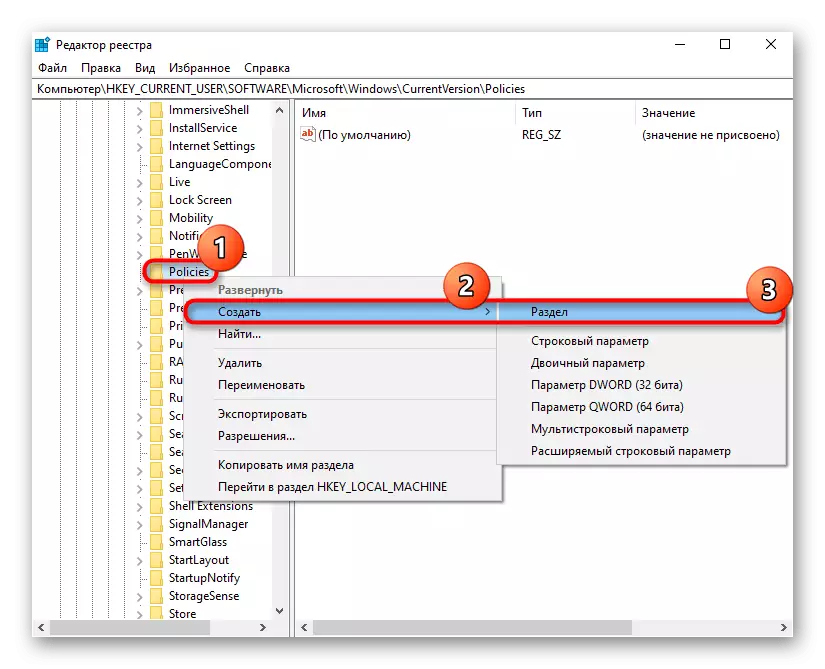

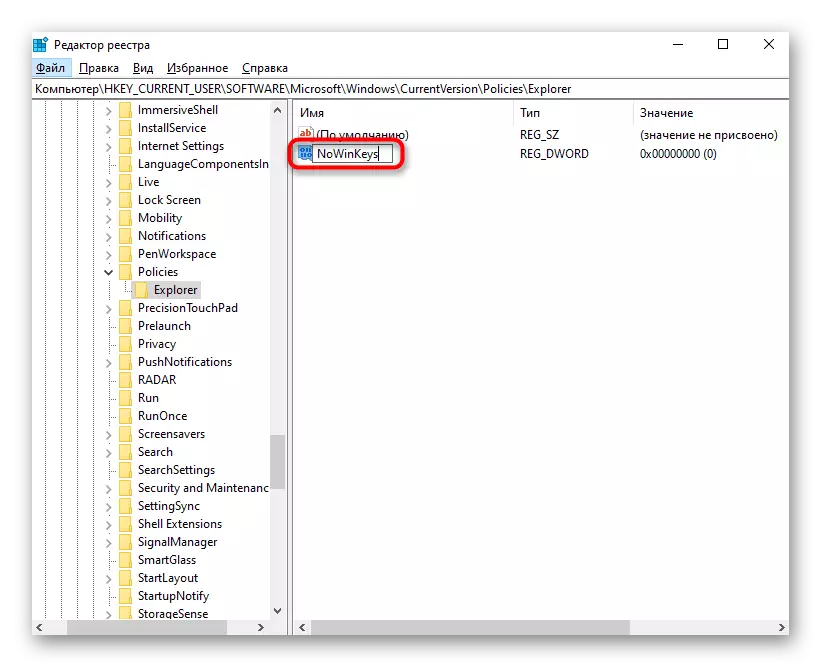
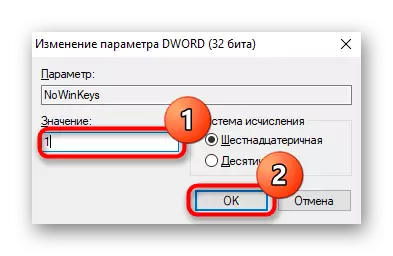
Pilihan 2: Mateni tombol Windows
Sawetara pangguna kudu mateni pemicu Windows nalika sampeyan menet. Ing kasus iki, versi sadurunge ora cocog, amarga nyatane ninggalake kunci sing digunakake. Sabanjure, sawetara cara kanggo mateni tumindak menang bakal dicet, lan kabeh trep kanthi cara dhewe.Cara 1: "Editor Registry"
Liwat pendaptaran, sampeyan ora mung bisa mateni kombinasi kasebut, nanging uga nglarang tombol kasebut supaya bisa digunakake supaya ora bisa mbukak menu "Start".
- Gawe Editor Registry kanthi salah sawijining cara sing kasebut sadurunge.
- Bukak ing dalan hkey_local_machine \ system \ comprontrolset \ Control \ tata letak keyboard.
- Ing bagean tengah, klik PCM ing papan sing kosong lan nggawe "parameter binar".
- Ganti jeneng kanggo scancode peta.
- Klik kaping pindho mbukak lan ngganti nilai ing ngisor iki yen sampeyan pengin mateni Key Win (yen keyboard sampeyan duwe rong):
00 00 00 00 00 00 00 00 00
03 00 00 00 00 00 5B E0
00 00 5C E0 00 00 00 00 00
Kanggo mateni mung tombol kiwa (maneh, yen tombol Windows loro):
00 00 00 00 00 00 00 00 00
02 00 00 00 00 00 00 5B E0
00 00 00 00
Cukup ngetik nomer kasebut, lan spasi ing antarane lan kabeh karakter liyane ing sisih kiwa lan tengen bakal katon kanthi otomatis.
- Simpen pangowahan kasebut, miwiti maneh komputer.



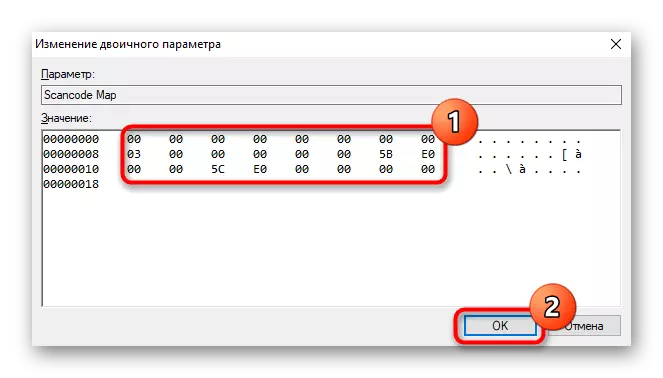
Cara 2: Supir keyboard
Yen sampeyan duwe keyboard game utawa model uncommitent, nanging uncommentent karo piranti lunak manajemen khusus, bisa dadi fungsi sing nglarang operasi tombol apa wae. Sawetara manufaktur keyboarding game sing murah ora nulis program kontrol sing kapisah, sanajan ngetrapake fitur utama kombinasi utama. Ing papan kunci sing paling murah, minangka aturan, ora ana piranti lunak tambahan lan kombinasi kunci khusus, saéngga metode iki ora cocog karo pamilik peripheral kaya ngono.
Amarga asring nggawe tombol Windows kanggo para pemain kanthi ora sengaja ora ketinggalan nalika game, produsen meh kabeh tombol game sing dileksanakake kanthi fungsi mati game. Kadhangkala larangan kasebut bisa dilebokake kanthi nggunakake kombinasi tombol khusus, lan kadhangkala sampeyan kudu ngatur liwat program merek kasebut. Yen ora terakhir, sampeyan kudu ngunduh saka situs web resmi pabrikan, mesthekake yen ana dhukungan kanggo model sampeyan.
Ing keyboard game, fungsi ngalih mode game asring ditugasake menyang tombol F-low. Yen dipencet, kanthi kombinasi karo FN (salah siji tanpa FN, yen F-larik diatur menyang nilai multimedia), mode game diuripake, ing antarane tombol Win uga wajib. Priksa keyboard kanggo lambang profil game lan aktifake. Contone, ing tombol Logitech kanggo iki, sampeyan kudu pencet FN + F8. Pencet maneh mateni mode.

Aplikasi merek kasebut uga bisa ngatur mode dolanan. Maneh, Logitech ora bisa nindakake iki, amarga menang diblokir kanthi gawan, kaya sing bisa dideleng ing gambar ing ngisor iki.
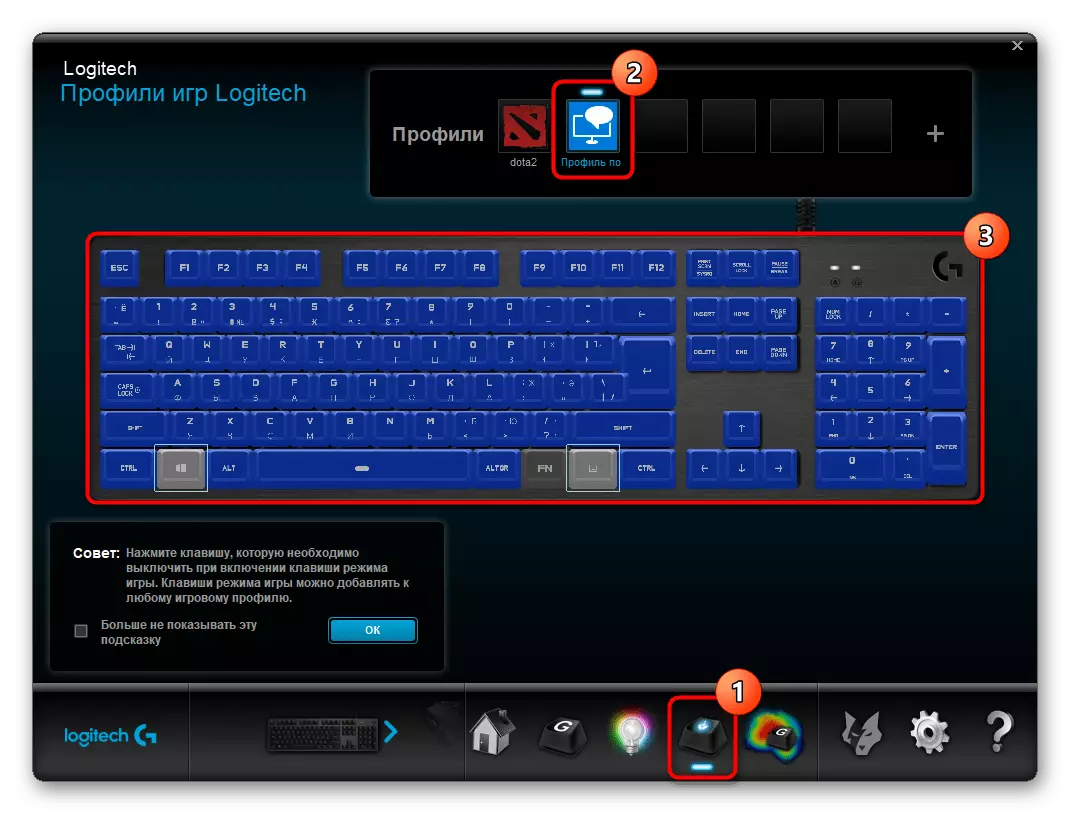
Produsen keyboard sampeyan, kunci menang sing dibangun bisa uga ilang, saengga sampeyan kudu menehi tandha tombol iki kanggo nutup, banjur priksa manawa wis diblokir kanthi ngeculake piranti menyang mode game.
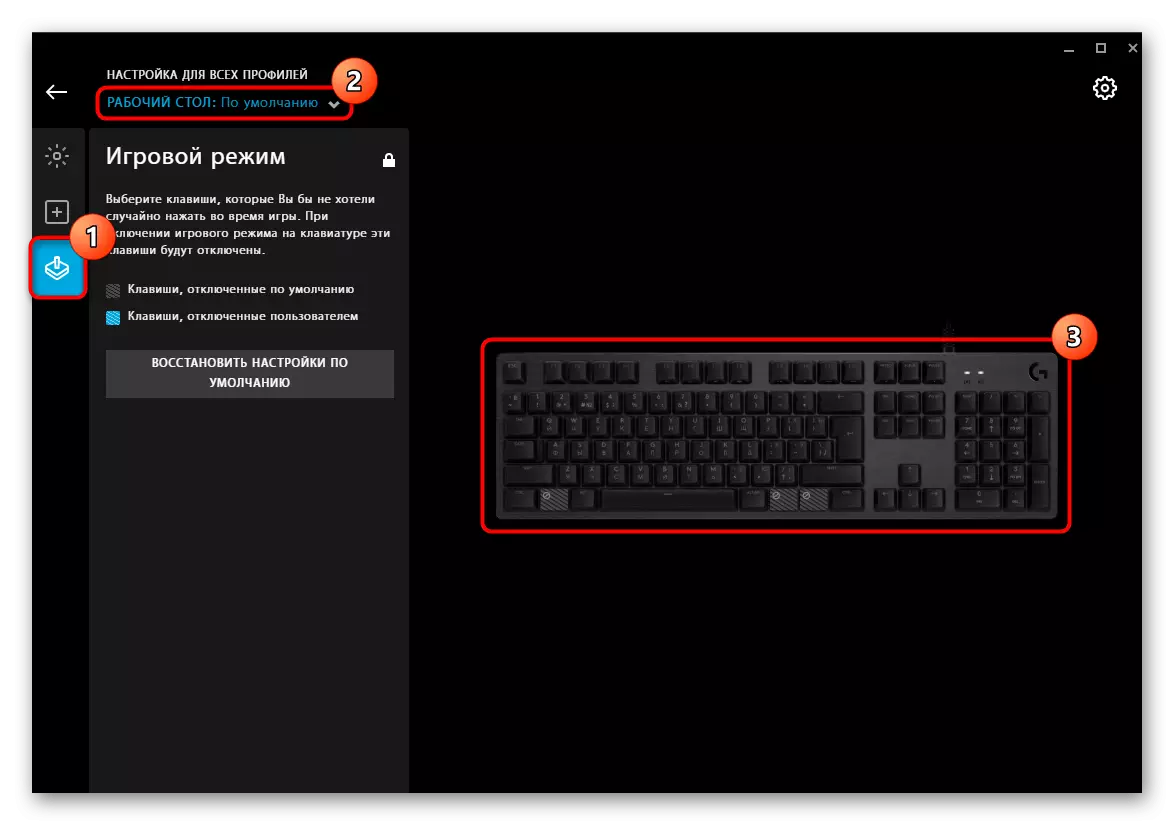
Cara 3: Program Partai Katelu
Kanggo kabeh sing duwe keyboard umume, sing ora negesake ngonfigurasi mode pakaryane, lan sing ora pengin utawa wedi hubungi pendaptaran, bakal cocog karo metode nggunakake program. Keuntungan ing kahanan kaya ngono yaiku kanthi bantuan aplikasi pihak katelu, ngatur daya tombol lan mateni tombol Windows luwih gampang, lan sampeyan uga bisa nggunakake tombol keyboard liyane kanthi penak, nolak tumindak kasebut. Kanggo ngetrapake tugas kasebut, kita mandheg ing solusi sing gratis lan paling gampang sing nduweni kompatibilitas karo versi Windows OS sing beda.
Download Sharpkys saka situs resmi
- Tindakake link ing ndhuwur lan download folder zip utawa file MSI menyang budi.
- Mbukak file sing bisa dieksekusi lan setuju karo kabar saka pangembang, sing ditulis babagan prinsip kerja perangkat lunak lan peringatan saka penulis tanggung jawab (kabijakan masarakat, miturut perjanjian lisensi ing piranti lunak).
- Bagean utama jendela bakal kosong - Iki mung dirancang kanggo nambah tombol lan setelan kanggo tumindak. Klik tombol "Tambah" kanggo nyetel aturan pisanan.
- Ing dhaptar ing sisih kiwa, temokake item "Kiri: Kiri Windows" lan nyorot kanthi klik. Ing kolom ing sisih tengen, nemtokake tumindak kasebut - "giliran tombol". Klik "OK", saéngga nggawe tugas ing meja.
- Yen keyboard duwe rong tombol Windows lan sampeyan pengin mateni loro-lorone, tindakake sing padha.
- Saiki kudu nggawe owah-owahan ing sistem - klik tombol "Tulis menyang Registri" tombol.
- Sawijining kabar ditampilake babagan prosedur sing sukses lan perlu kanggo metu saka sistem kanggo ditrapake lan bali, utawa miwiti maneh komputer.
- Sampeyan bisa mateni bloklik utama ing sembarang wektu, mbusak item sing ditambahake saka tombol "Delete".